Giải Tin học 12 trang 19 Chân trời sáng tạo
Với Giải Tin học 12 trang 19 trong Bài A3: Thực hành kết nối thiết bị số với máy tính Tin học 12 Chân trời sáng tạo hay nhất, ngắn gọn sẽ giúp học sinh dễ dàng trả lời các câu hỏi & làm bài tập Tin 12 Tin học ứng dụng trang 19.
Giải Tin học 12 trang 19 Chân trời sáng tạo
Luyện tập 1 trang 19 Tin học 12: Em hãy thực hiện kết nối máy tính với điện thoại thông minh thông qua Bluetooth và trình bày thao tác sao chép hình ảnh từ điện thoại vào máy tính.
Lời giải:
Kết nối máy tính với điện thoại thông minh thông qua Bluetooth.
Các bước thực hiện như sau:
1. Đảm bảo rằng Bluetooth đã được kích hoạt trên cả hai thiết bị. Điều này thường được thực hiện trong phần cài đặt hoặc cài đặt Bluetooth trên điện thoại.
- Bật Bluetooth trên máy tính: Mở Start, nháy chọn ~ Settings và chọn Devices. Trong hộp thoại Bluetooth & other devices, nháy chọn On ở Bluetooth (Hình 2).
- Bật Bluetooth ở điện thoại thông minh: Thực hiện bật Bluetooth ở mục Bluetooth trong phần Cài đặt | 15:08 của thiết bị diện thoại thông minh hoặc bật Bluetooth ở trung tâm điều khiển (hình 3).
2. Trên điện thoại thông minh, vào mục Bluetooth và tìm kiếm thiết bị khác. Trên một số điện thoại, phần Bluetooth có thể được gọi là "Cài đặt và kết nối hoặc "Kết nối và chia sẻ".
Khi đã tìm thấy tên máy tính, chạm vào tên máy tính dể bắt đầu quá trình ghép nổi. Trong một số trường hợp có thể cần nhập mã PIN trên cả hai thiết bị để hoàn tất việc kết nối. Mã PIN thường được hiển thị Hình 3. Trung tâm điều khiển ở một số trên màn hình của điện thoại khi kết nối thiết bị điện thoại thông minh
3. Sau khi thiết bị đã kết nối thành công thì bắt đầu chia sẻ tệp và dữ liệu qua Bluetooth. Chú ý rằng tốc độ truyền dữ liệu của Bluetooth có thể chậm hơn so với các phương thức truyền dữ liệu khác như will hay dây cáp USB.
Ngoài ra, để kết nối máy tính với điện thoại thông minh còn có thể sử dụng điểm truy cập Mobile Hotspot.
Luyện tập 2 trang 19 Tin học 12: Nêu và so sánh những ưu điểm, nhược điểm giữa kết nối máy tính với ti vi thông minh qua dây cáp HDMI và qua Wireless display or dock.
Lời giải:
Ưu điểm: Kết nối qua Wireless display or dock tiện lợi hơn, có thể sử dụng mọi nơi.
Nhược điểm: Tốc độ truyền dữ liệu của Bluetooth có thể chậm hơn so với các phương thức truyền dữ liệu khác như wifi hay dây cáp USB.
Luyện tập 3 trang 19 Tin học 12: Cho biết hình thức kết nối giữa máy tính với điện thoại thông minh trong trường hợp máy tính không hỗ trợ Bluetooth.
Lời giải:
Trong trường hợp máy tính không hỗ trợ Bluetooth thì nên dùngg hình thức kết nối bằng dây cáp USB giữa máy tính với điện thoại thông minh.
Luyện tập 4 trang 19 Tin học 12: Để trình chiếu bộ sưu tập ảnh từ điện thoại thông minh lên ti vi thông minh cho các bạn xem, em sẽ thực hiện các thao tác nào?
Lời giải:
Để trình chiếu bộ sưu tập ảnh từ điện thoại thông minh lên ti vi thông minh cho các bạn xem, e thực hiện thao tác kết nối điện thoại với ti vi thông minh thông qua bluetooth hoặc cáp USB.
Vận dụng trang 19 Tin học 12: Em hãy tìm hiểu và thực hiện các kết nối máy tính với điện thoại thông minh hay ti vi thông minh qua wifi.
Lời giải:
Thực hiện các kết nối máy tính với điện thoại thông minh hay ti vi thông minh qua wifi:
Dưới đây là các bước hướng dẫn kết nối máy tính chạy trên hệ điều hành Windows 10 với ti vi thông minh Sony KD-75X80J (kết nối cùng mạng Wifi).
1. Trên ti vi thông minh, chọn mục Cài đặt 3, chọn Mạng và Internet, chọn Wi-Fi Direct và chọn Cài đặt Wi-Fi Direct (Hình 5a) để bật chức năng Wi-Fi Direct. Kết quả hiển thị như Hình 5b.
Trên máy tính, mở Start, nháy chọn 3 Settings và chọn Devices. Trong hộp thoại Bluetooth & other devices, nháy chọn + Add Bluetooth or other devices. Khi hộp thoại Add a device xuất hiện, chọn Wireless display or dock (Hình 6).
2. Nháy chọn tên hiển thị của ti vi thông minh (SONY KD-75X80)) trên danh sách các thiết bị và chọn Connect để ghép đôi với máy tính (Hình 7). Khi hai thiết bị ghép đôi thành công, trên màn hình máy tính sẽ hiển thị như Hình 8.
Sau kết nối thành công, kết quả màn hình tivi thông minh sẽ hiển thị như Hình 9.
Gõ tổ hợp phím Windows +P, chọn chế độ Duplicate (Hình 10) để bắt đầu chia sẻ màn hình ở cả máy tính và ti vi thông minh. Kết quả hiện thị như Hình 11.
Lời giải bài tập Tin học 12 Bài A3: Thực hành kết nối thiết bị số với máy tính hay khác:
Xem thêm lời giải bài tập Tin học lớp 12 Chân trời sáng tạo hay nhất, ngắn gọn khác:
Tin học 12 Bài A4: Thực hành kết nối thiết bị số với máy tính (tiếp theo)
Tin học 12 Bài B3: Thực hành kết nối và sử dụng mạng trên thiết bị thông minh
Xem thêm các tài liệu học tốt lớp 12 hay khác:
- Giải sgk Tin học 12 Chân trời sáng tạo
- Giải Chuyên đề Tin học 12 Chân trời sáng tạo
- Giải SBT Tin học 12 Chân trời sáng tạo
- Giải lớp 12 Chân trời sáng tạo (các môn học)
- Giải lớp 12 Kết nối tri thức (các môn học)
- Giải lớp 12 Cánh diều (các môn học)
Đã có app VietJack trên điện thoại, giải bài tập SGK, SBT Soạn văn, Văn mẫu, Thi online, Bài giảng....miễn phí. Tải ngay ứng dụng trên Android và iOS.
Theo dõi chúng tôi miễn phí trên mạng xã hội facebook và youtube:Nếu thấy hay, hãy động viên và chia sẻ nhé! Các bình luận không phù hợp với nội quy bình luận trang web sẽ bị cấm bình luận vĩnh viễn.
- Soạn văn 12 (hay nhất) - CTST
- Soạn văn 12 (ngắn nhất) - CTST
- Giải sgk Toán 12 - CTST
- Giải Tiếng Anh 12 Global Success
- Giải sgk Tiếng Anh 12 Smart World
- Giải sgk Tiếng Anh 12 Friends Global
- Giải sgk Vật Lí 12 - CTST
- Giải sgk Hóa học 12 - CTST
- Giải sgk Sinh học 12 - CTST
- Giải sgk Lịch Sử 12 - CTST
- Giải sgk Địa Lí 12 - CTST
- Giải sgk Giáo dục KTPL 12 - CTST
- Giải sgk Tin học 12 - CTST
- Giải sgk Hoạt động trải nghiệm 12 - CTST
- Giải sgk Âm nhạc 12 - CTST

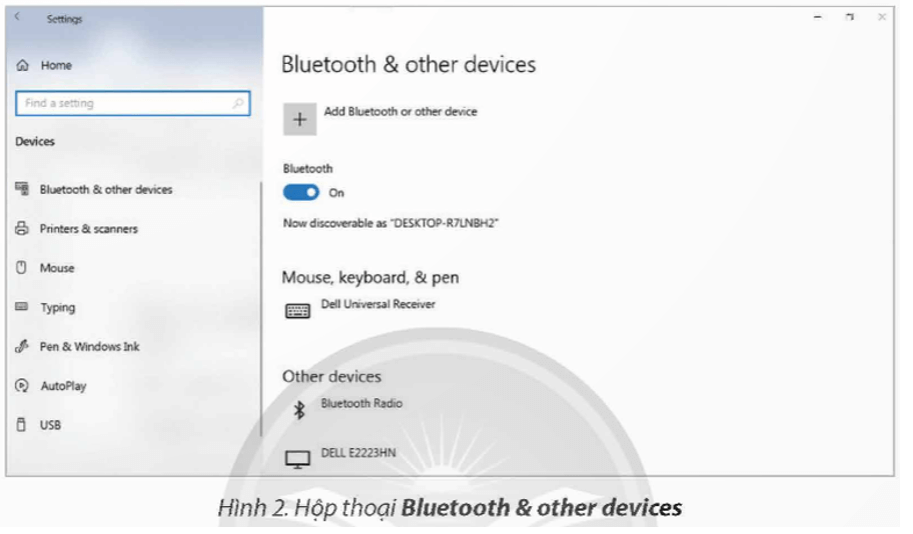
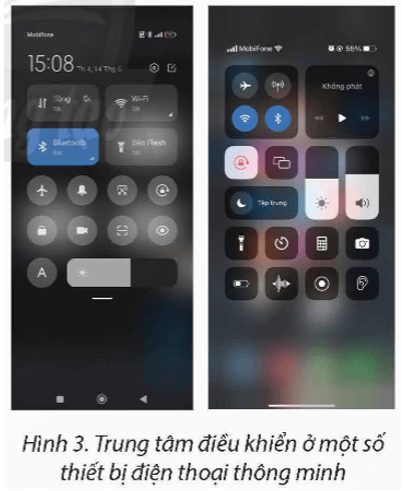
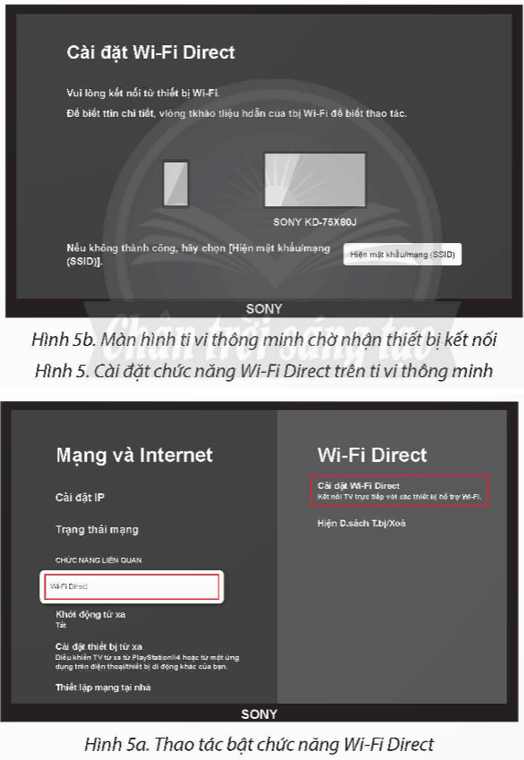
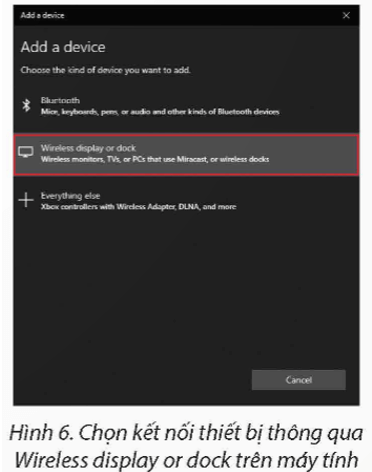
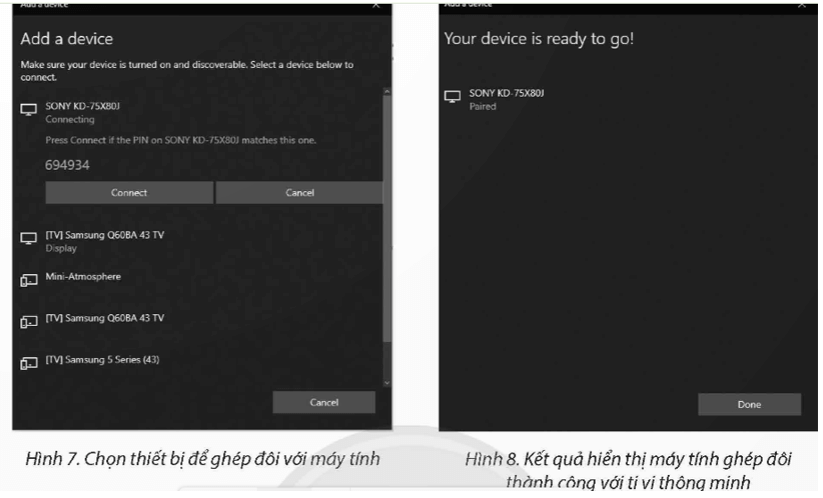
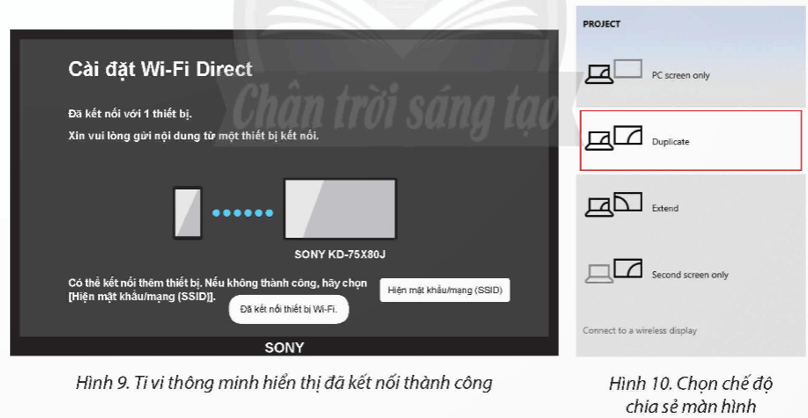




 Giải bài tập SGK & SBT
Giải bài tập SGK & SBT
 Tài liệu giáo viên
Tài liệu giáo viên
 Sách
Sách
 Khóa học
Khóa học
 Thi online
Thi online
 Hỏi đáp
Hỏi đáp

